知識庫
2017-02-07
【個】ADIC1713-如何使用Acronis True Image 2017 For PC的【Universal Restore For WinPE】功能
適用版本:
Acronis True Image 2017
作業系統:
Microsoft Windows XP Service Pack 3
Microsoft Windows 7 所有版本
Microsoft Windows 8 所有版本
Microsoft Windows 8.1 所有版本
Microsoft Windows 10
目前不支援的組態:
Windows XP x64
Step1:開啟後程式選擇左方第四個項目【工具】>【Acronis Universal Restore】
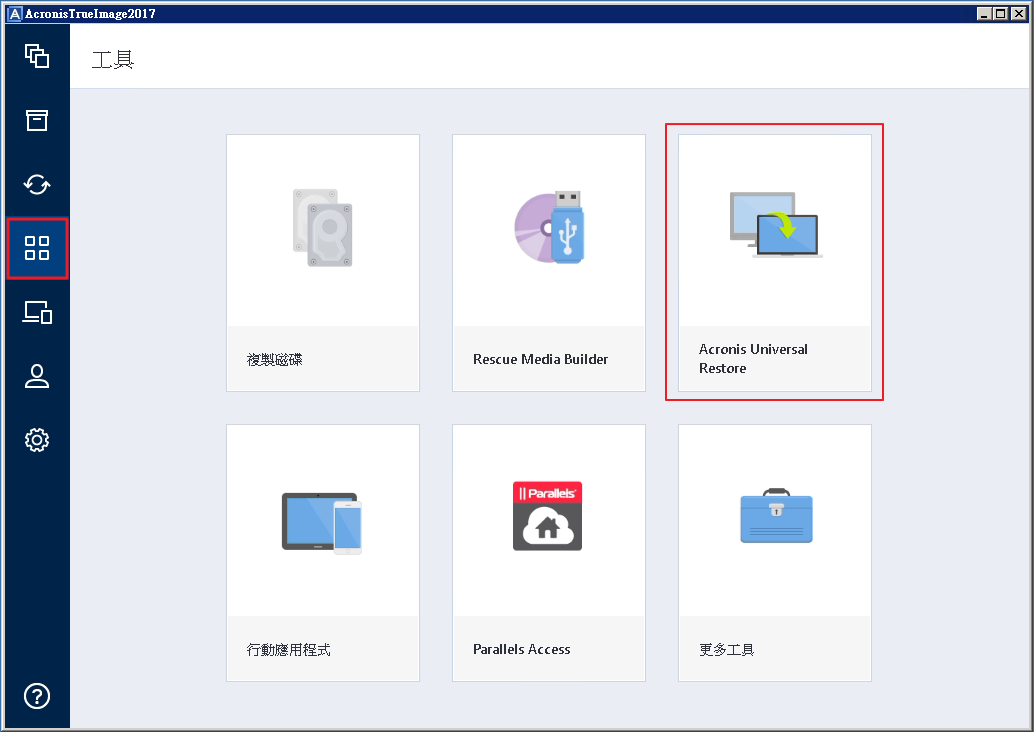
Step2:請點選【下載】。
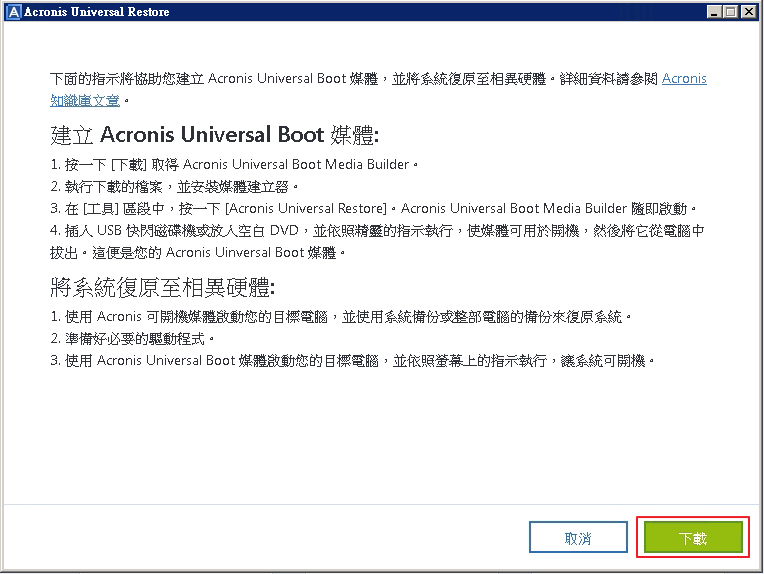
Step3:請選擇【儲存】下載程式。(註:此下載提示樣式可能會因為瀏覽器及作業系統不同而顯示不同樣貌),下載完成後,請選擇圖示執行【安裝】,如下圖所示。
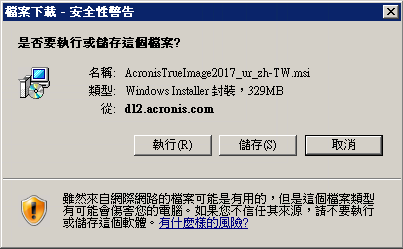

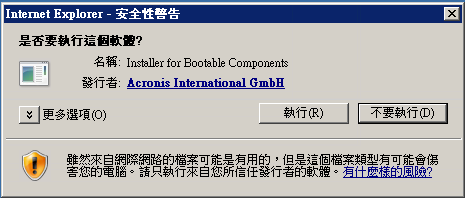
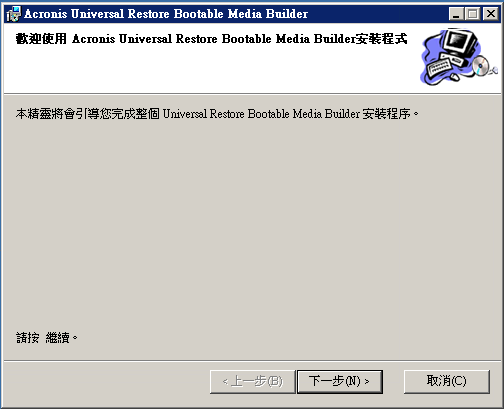
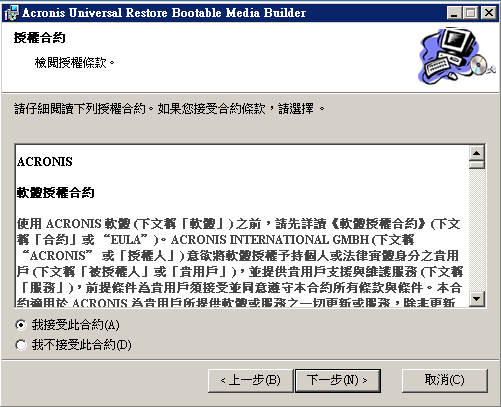
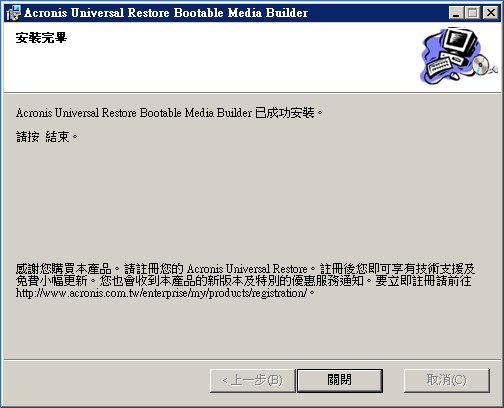
Step4:執行 Acronis Universal Restore Bootable Media Builde,請選擇【下一步】,如下圖所示。
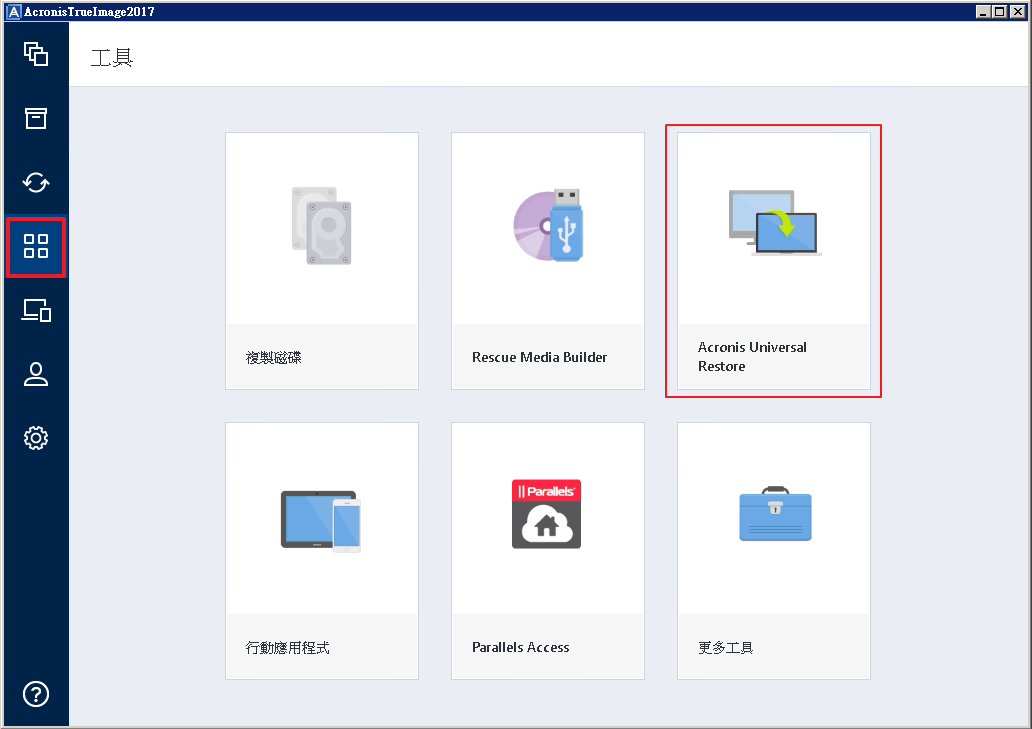
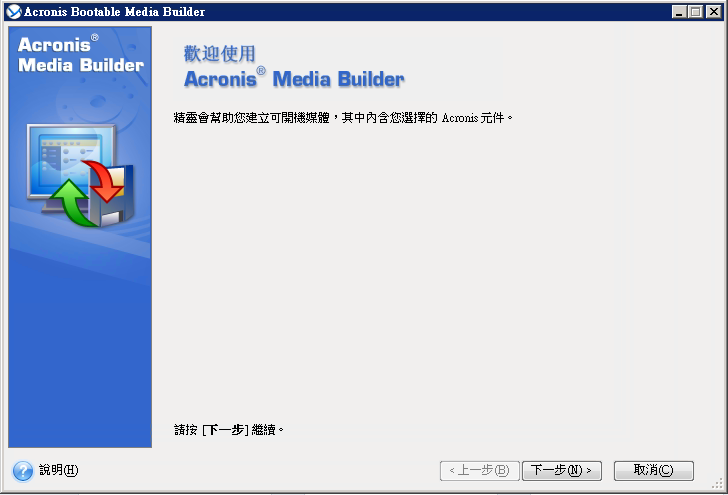
Step5:請先設定【可開機媒體類型】。
可選擇【預設(Linux媒體)】&【Windows PE】時,本文先以選擇【Windows PE】為主,若要使用【Windows PE】須先行下載Windows評定及部署套件(ADK)或是自動化安裝套件(AIK)進行安裝,如下圖所示:
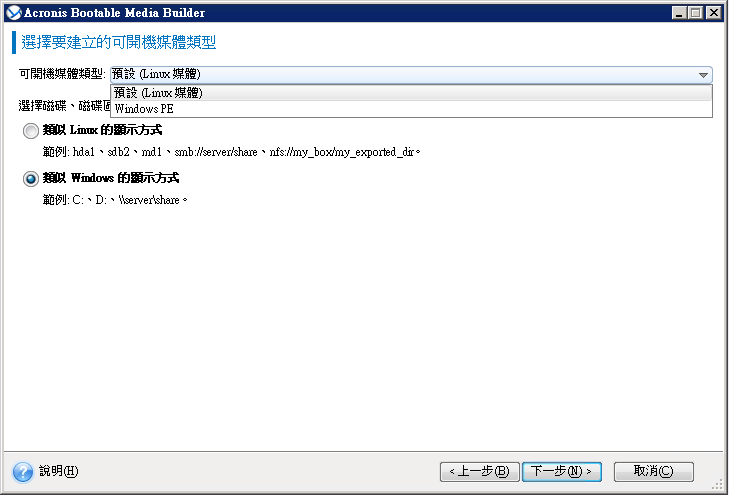

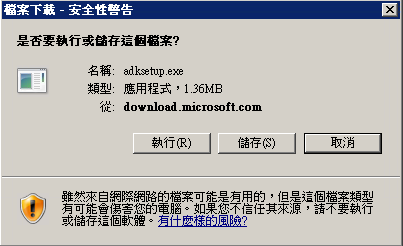
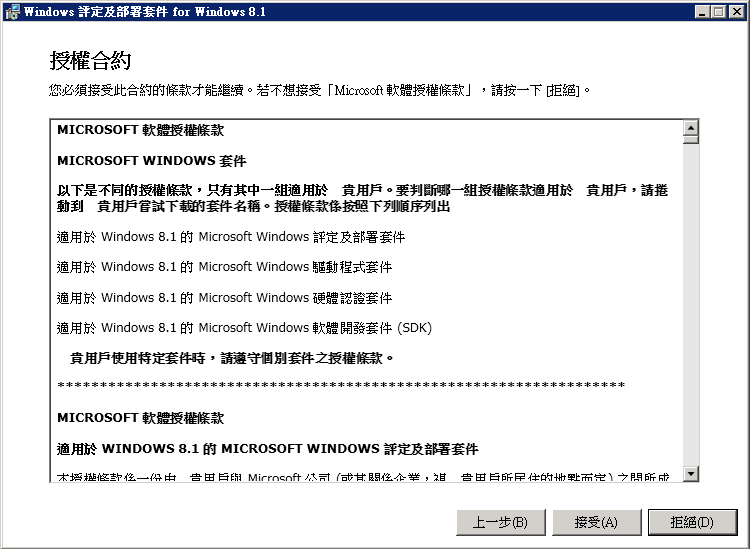
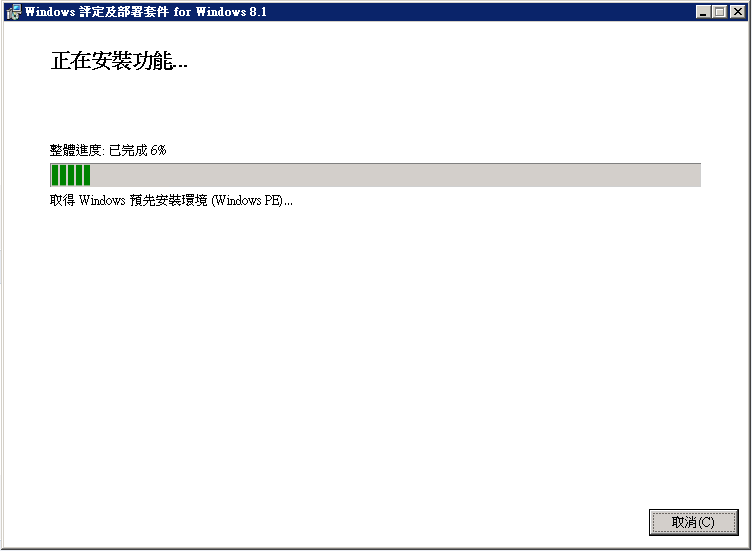
Step6:若已安裝完Windows評定及部署套件(ADK)或是自動化安裝套件(AIK)元件之後,請選擇【自動建立WinPE】,並按【下一步】, 如下圖所示:。
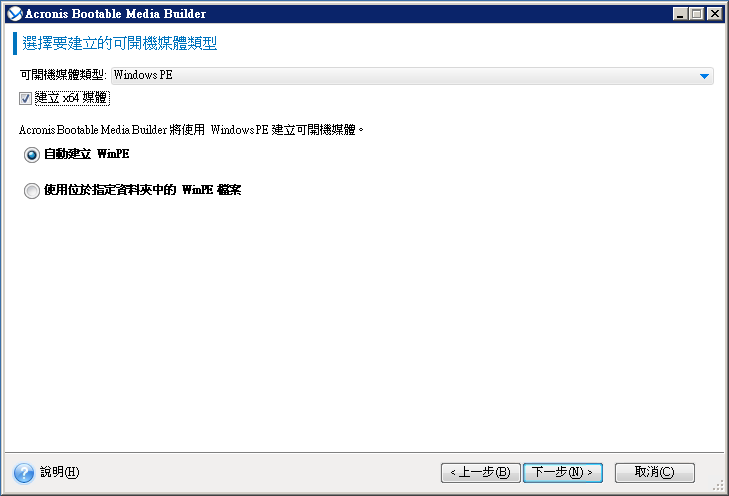
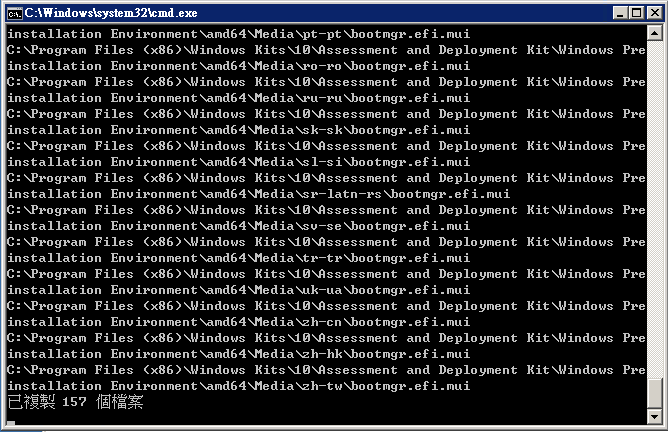
Step7:請選擇您欲一同燒錄的驅動程式,選擇完畢請按【下一步】。
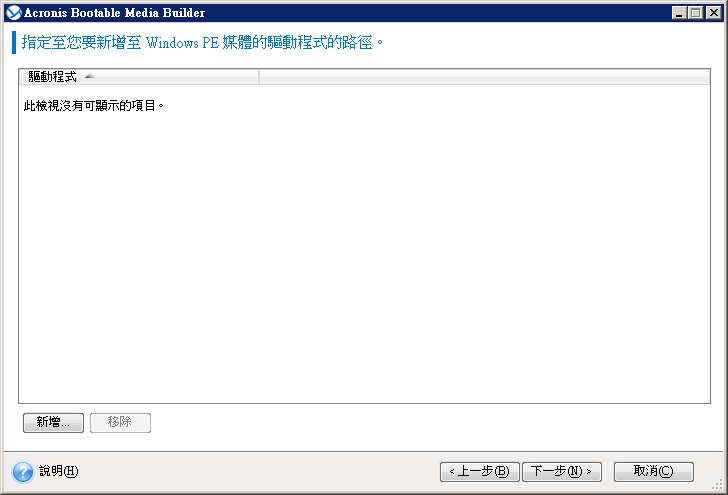
Step8:請選擇媒體輸出格式如下:
Acronis PXE server、CD、DVD、ISO影像檔、WIM影像檔,選擇完畢後請點選【下一步】繼續。
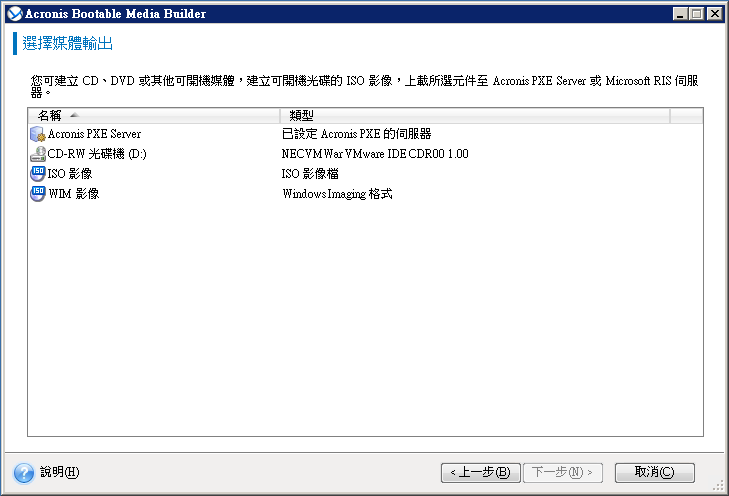
Step9:若是選擇建立【影像檔】請依照下圖選擇欲存檔位置,選擇完畢後請點選【下一步】繼續。
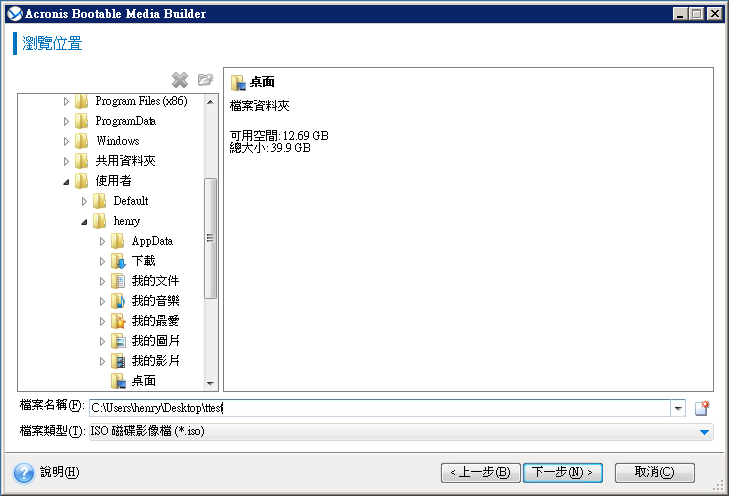
Step10:請靜待處理完畢,處理完畢後請按【確定】離開。
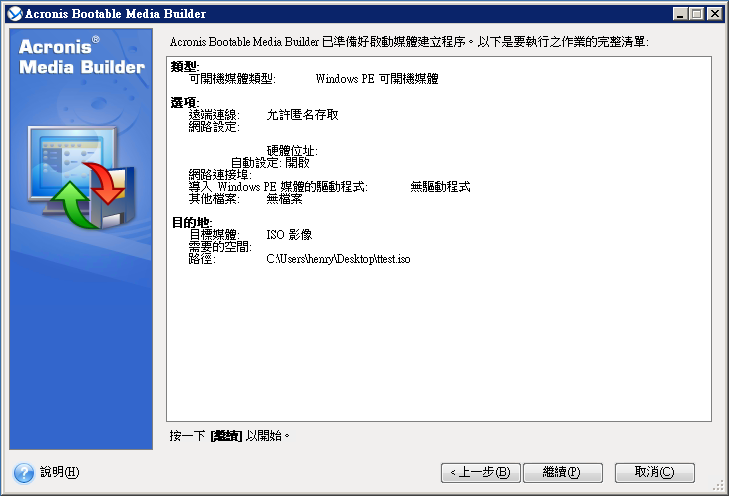
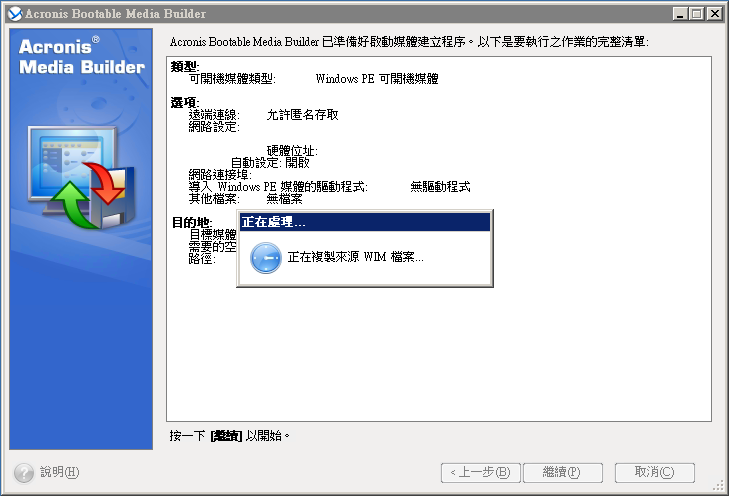
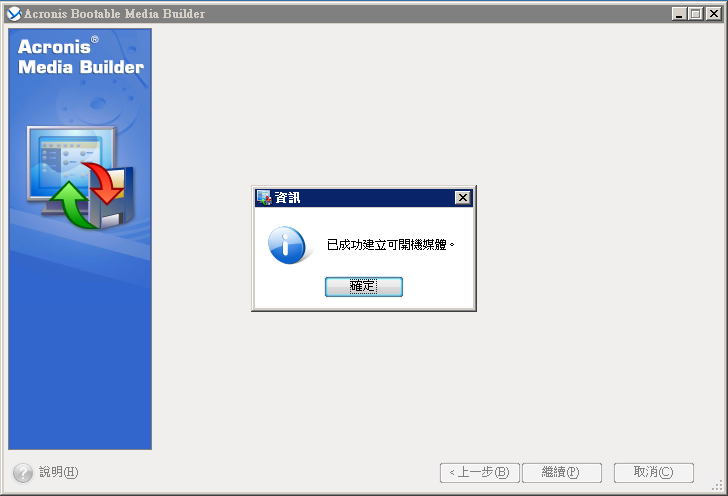
Step11:進入程式後畫面如下:
作業系統:請選擇要安裝的作業系統。
驅動程式自動搜尋:請將您該系統要使用到的驅動程式,以隨身裝置形式存放並且連結於您的電腦以供搜尋。
大型儲存裝置專用驅動程式:大型儲存設備必須安裝的各項驅動程式,於燒錄或建立開機媒體時預先存入的,可以由此新增。
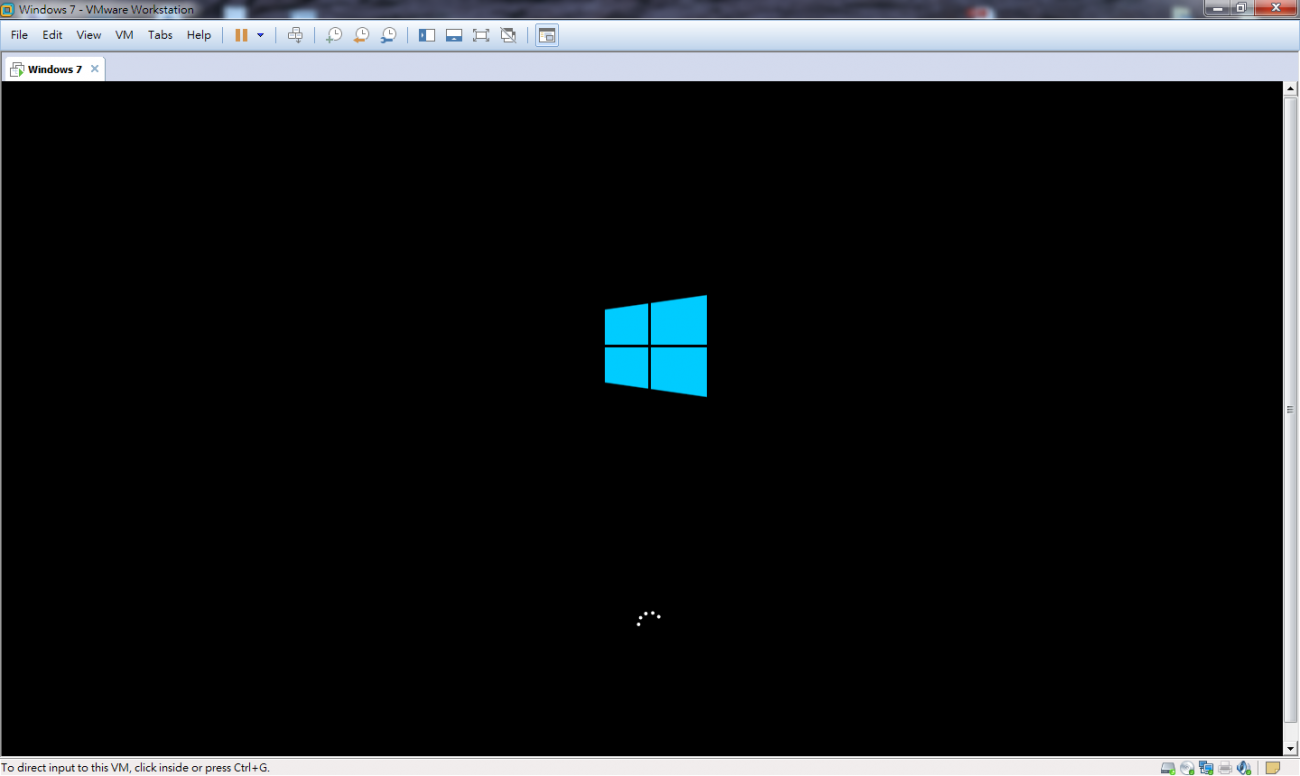
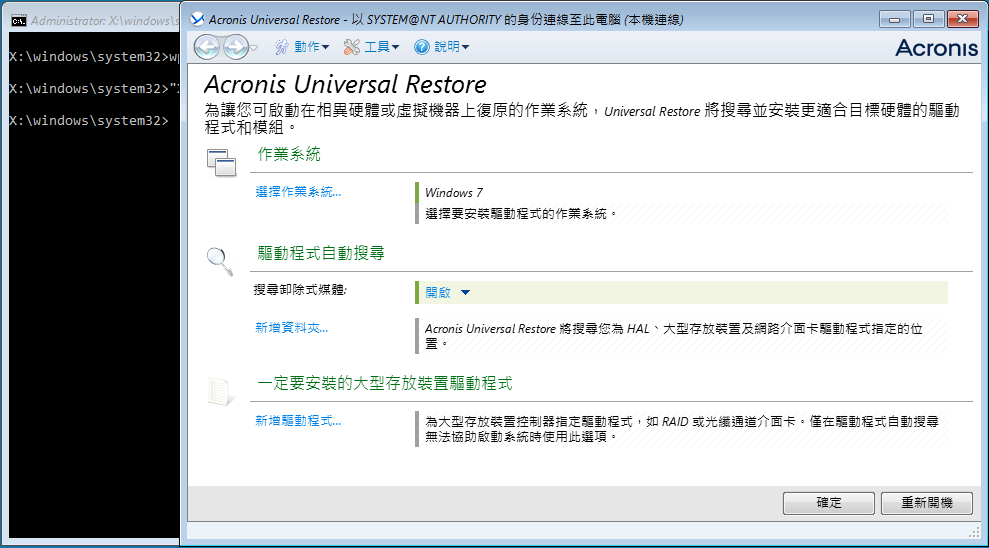
如需更多產品資訊,請與湛揚技術服務中心聯繫,我們將竭誠為您服務!
服務信箱:support@t-tech.com.tw
客服專線:(02)2515-1599
週一至週五 (不含國定假日) 09:00~12:30;13:30~18:00
Acronis True Image 2017
作業系統:
Microsoft Windows XP Service Pack 3
Microsoft Windows 7 所有版本
Microsoft Windows 8 所有版本
Microsoft Windows 8.1 所有版本
Microsoft Windows 10
目前不支援的組態:
Windows XP x64
Step1:開啟後程式選擇左方第四個項目【工具】>【Acronis Universal Restore】
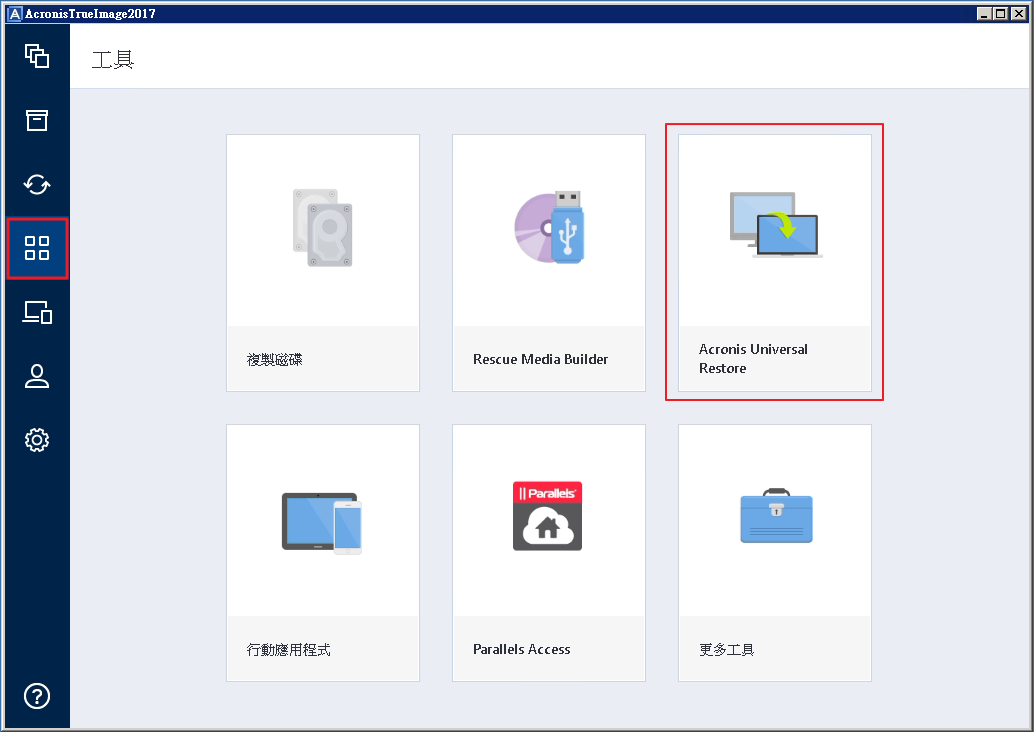
Step2:請點選【下載】。
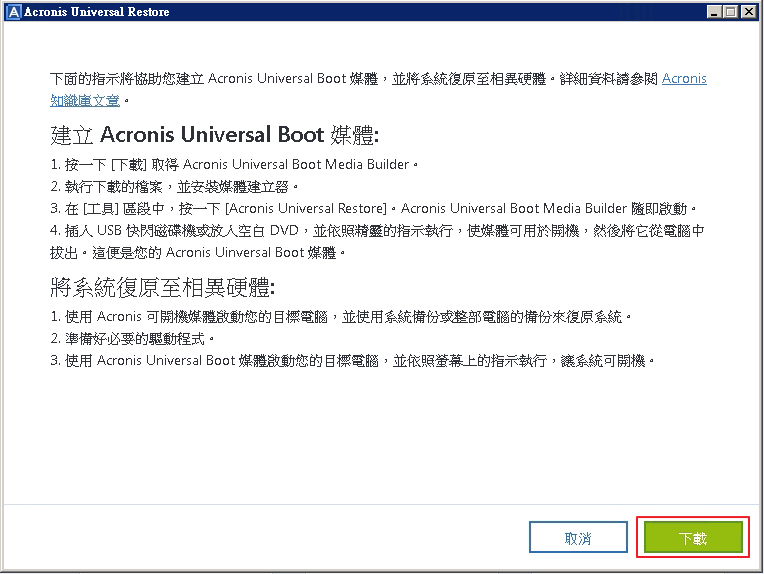
Step3:請選擇【儲存】下載程式。(註:此下載提示樣式可能會因為瀏覽器及作業系統不同而顯示不同樣貌),下載完成後,請選擇圖示執行【安裝】,如下圖所示。
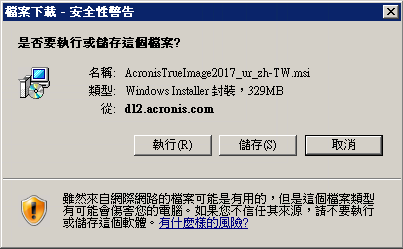

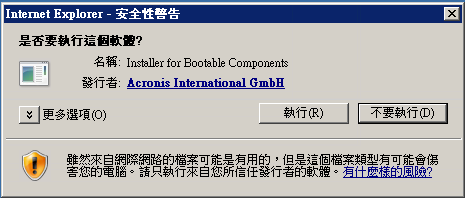
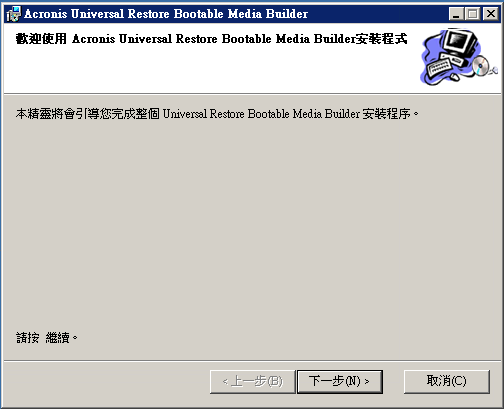
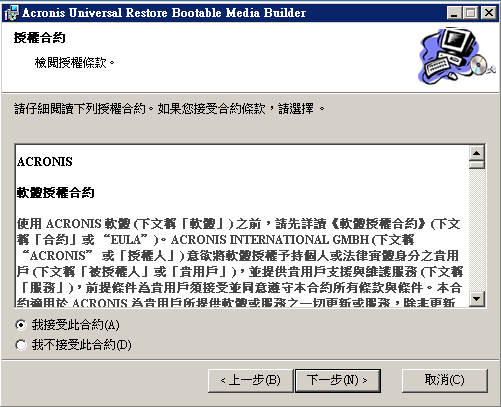
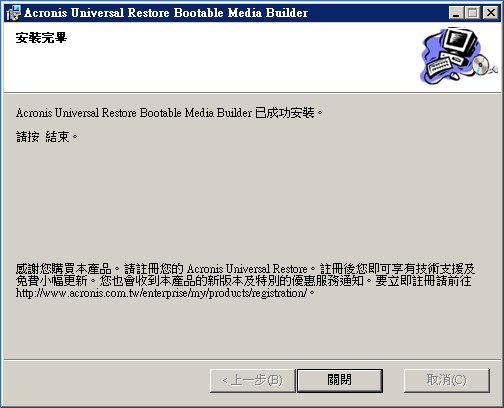
Step4:執行 Acronis Universal Restore Bootable Media Builde,請選擇【下一步】,如下圖所示。
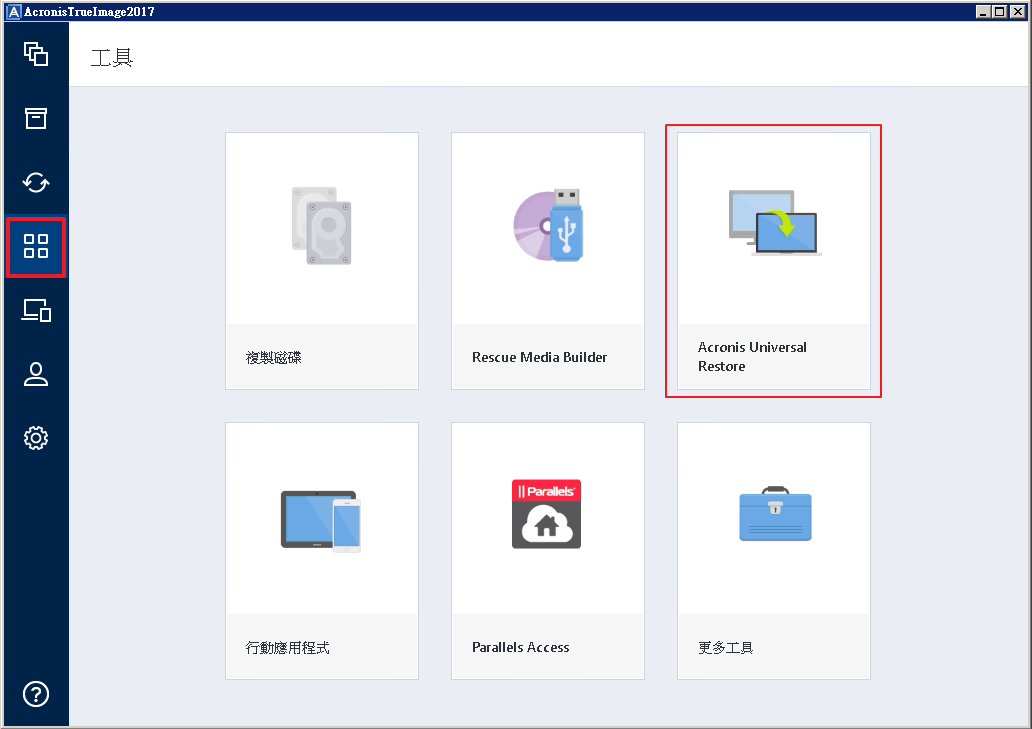
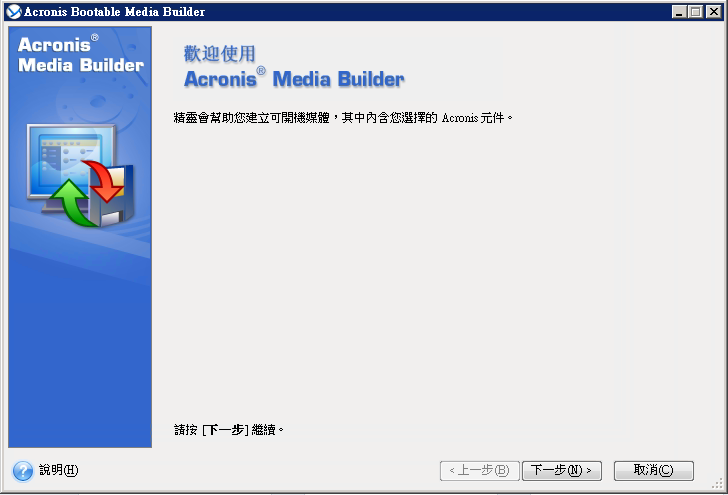
Step5:請先設定【可開機媒體類型】。
可選擇【預設(Linux媒體)】&【Windows PE】時,本文先以選擇【Windows PE】為主,若要使用【Windows PE】須先行下載Windows評定及部署套件(ADK)或是自動化安裝套件(AIK)進行安裝,如下圖所示:
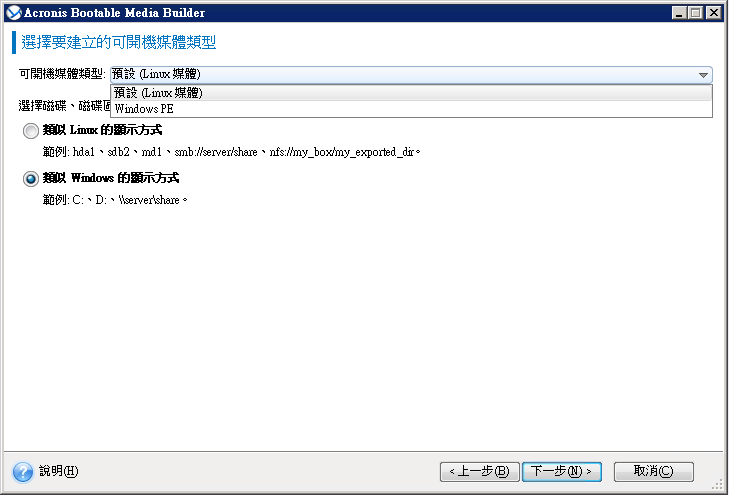

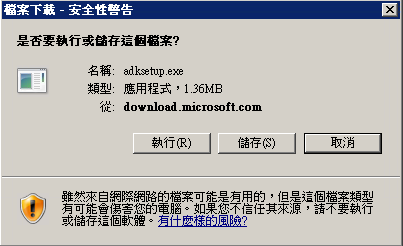
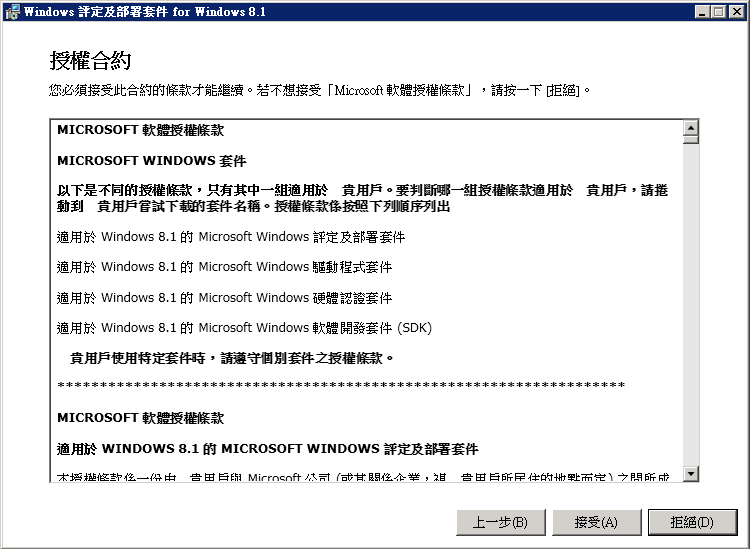
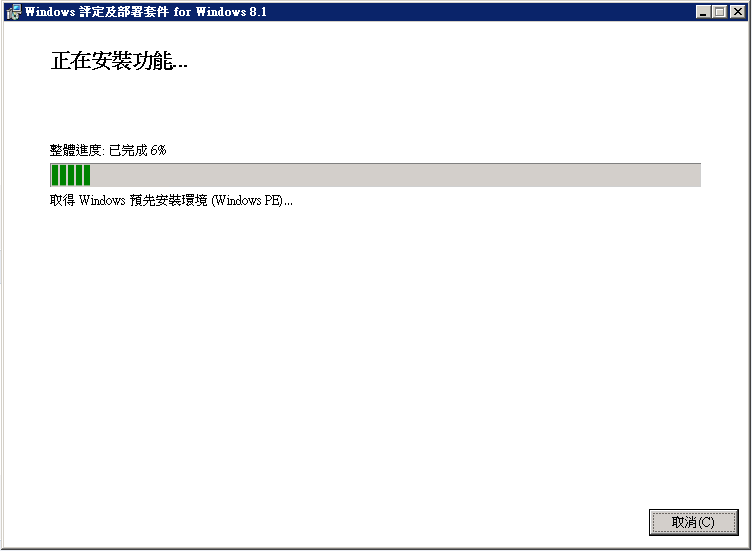
Step6:若已安裝完Windows評定及部署套件(ADK)或是自動化安裝套件(AIK)元件之後,請選擇【自動建立WinPE】,並按【下一步】, 如下圖所示:。
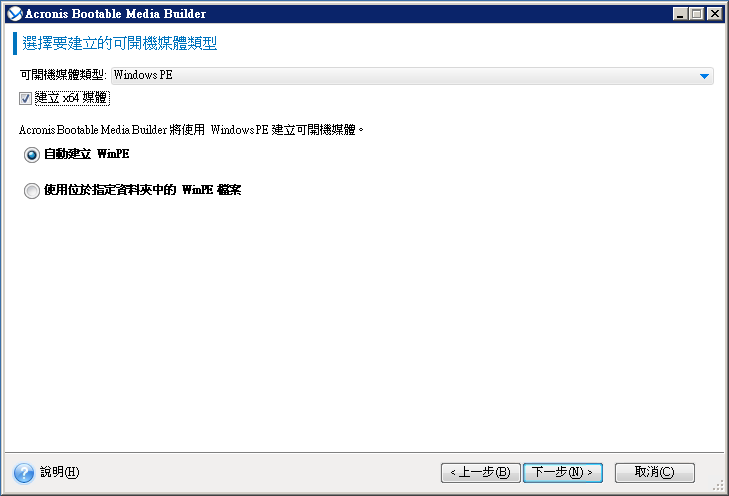
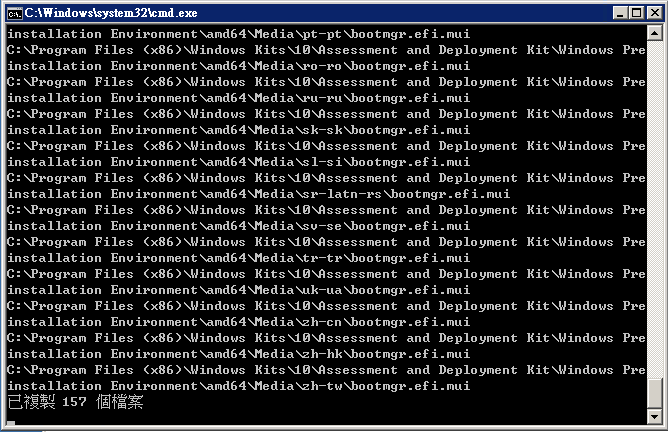
Step7:請選擇您欲一同燒錄的驅動程式,選擇完畢請按【下一步】。
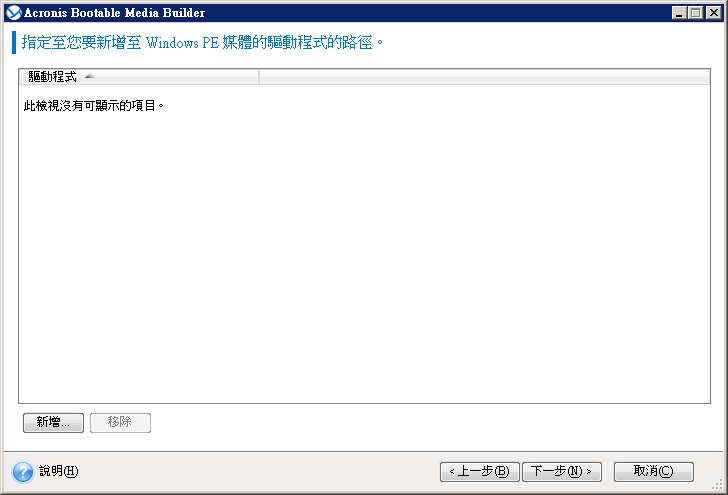
Step8:請選擇媒體輸出格式如下:
Acronis PXE server、CD、DVD、ISO影像檔、WIM影像檔,選擇完畢後請點選【下一步】繼續。
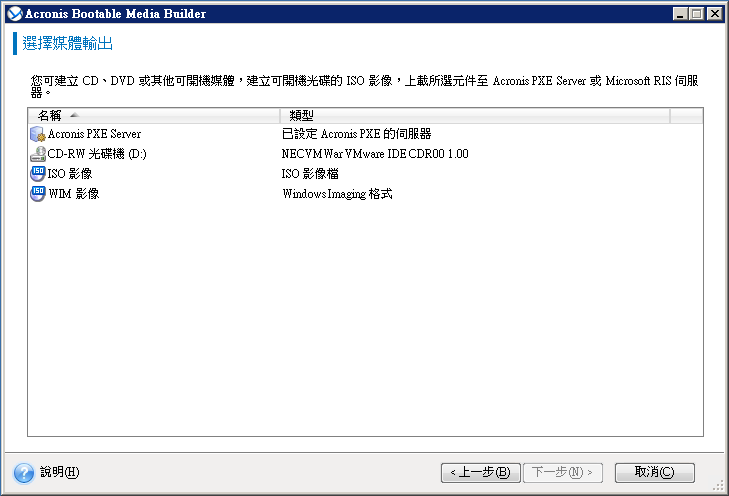
Step9:若是選擇建立【影像檔】請依照下圖選擇欲存檔位置,選擇完畢後請點選【下一步】繼續。
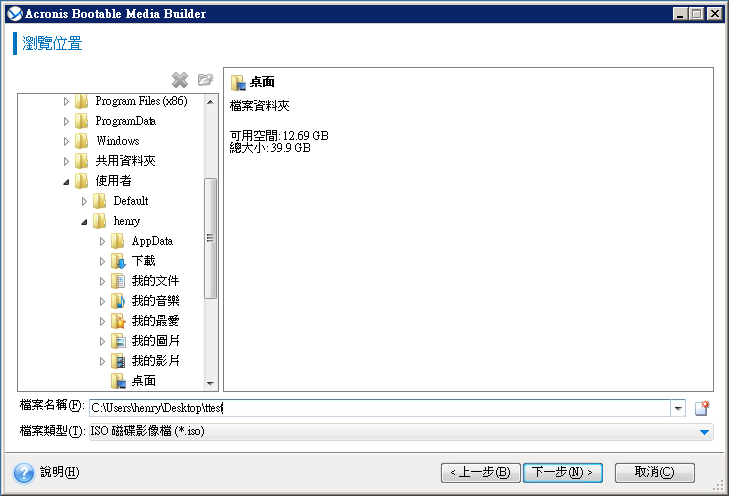
Step10:請靜待處理完畢,處理完畢後請按【確定】離開。
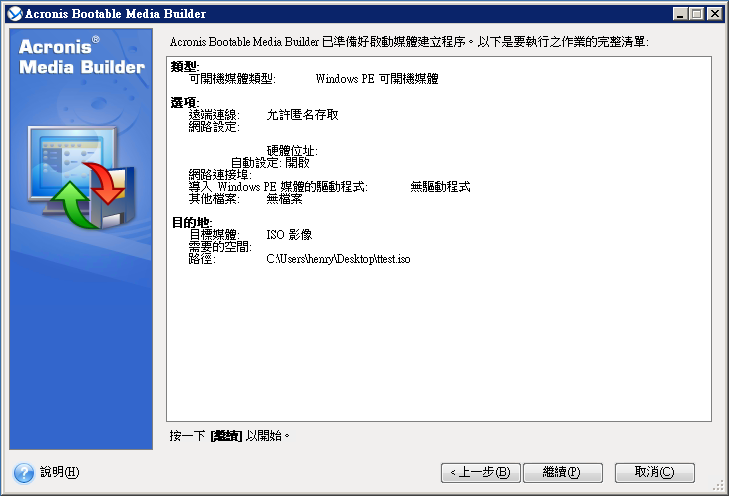
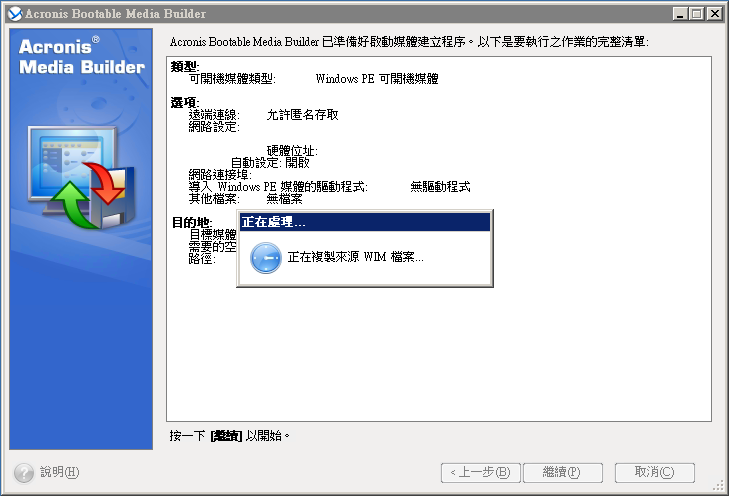
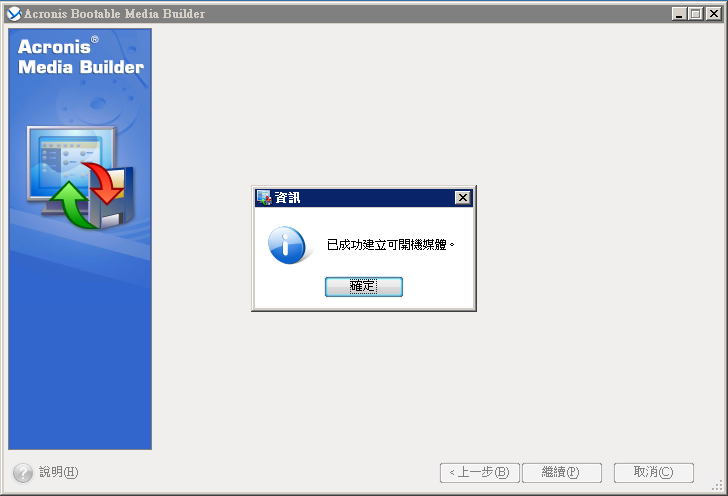
Step11:進入程式後畫面如下:
作業系統:請選擇要安裝的作業系統。
驅動程式自動搜尋:請將您該系統要使用到的驅動程式,以隨身裝置形式存放並且連結於您的電腦以供搜尋。
大型儲存裝置專用驅動程式:大型儲存設備必須安裝的各項驅動程式,於燒錄或建立開機媒體時預先存入的,可以由此新增。
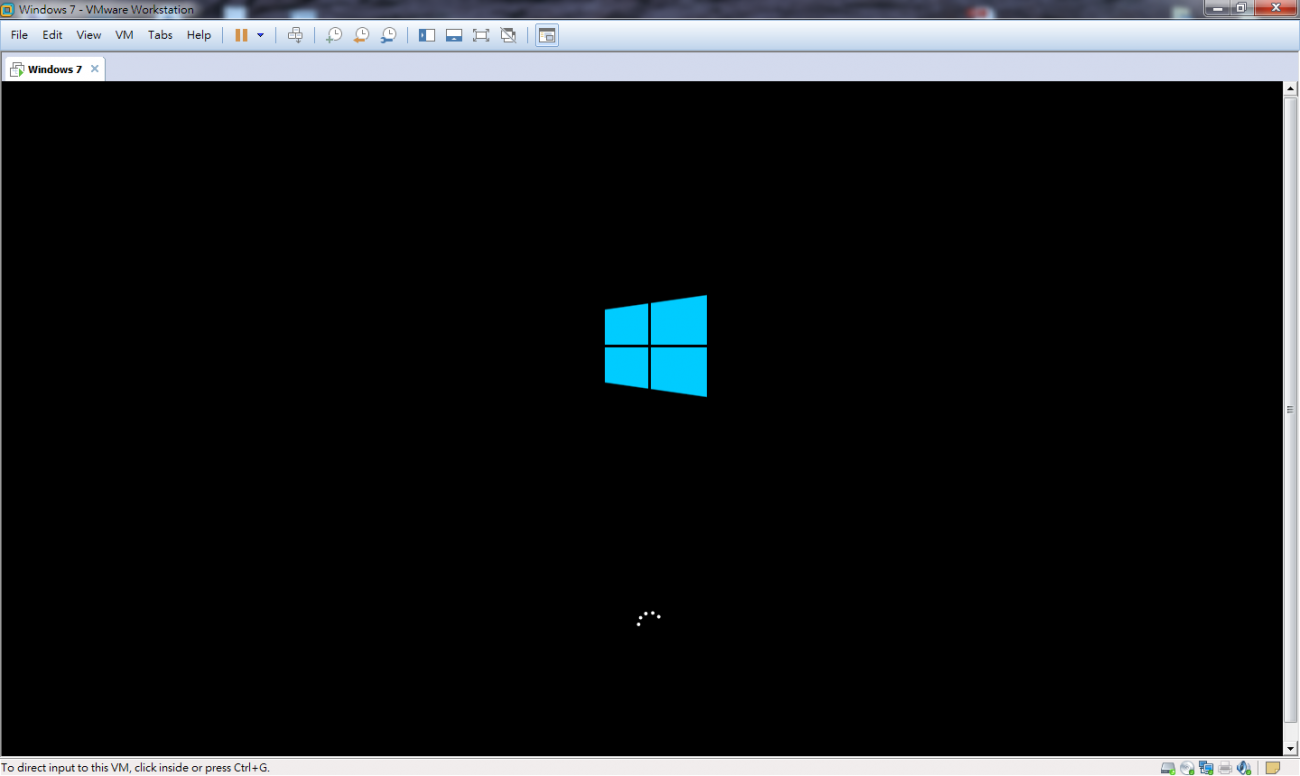
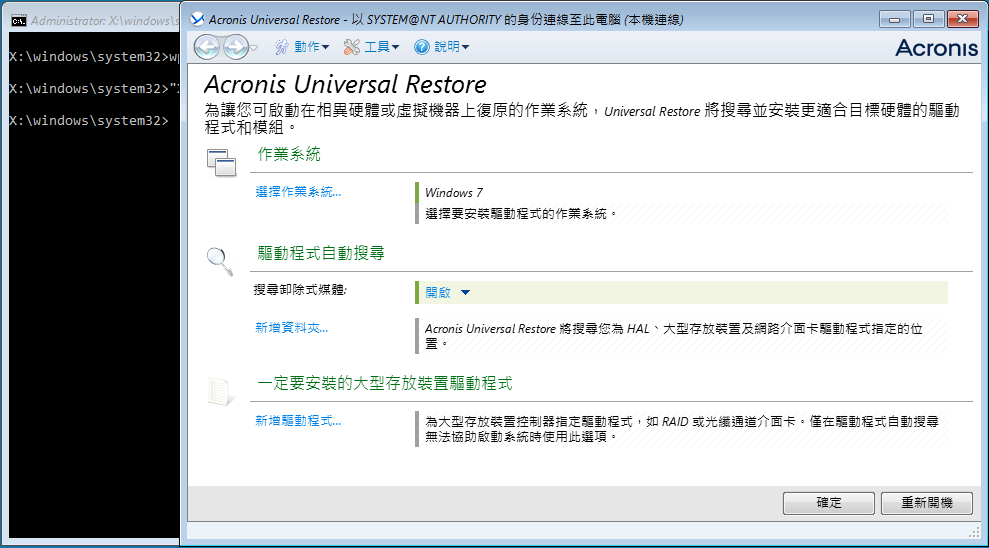
如需更多產品資訊,請與湛揚技術服務中心聯繫,我們將竭誠為您服務!
服務信箱:support@t-tech.com.tw
客服專線:(02)2515-1599
週一至週五 (不含國定假日) 09:00~12:30;13:30~18:00






